A tarefa de detecção de pontos de referência de pose permite detectar pontos de referência de corpos humanos em uma imagem ou vídeo. Você pode usar essa tarefa para identificar os principais locais do corpo, analisar a postura e categorizar os movimentos. Esta tarefa usa modelos de aprendizado de máquina (ML) que funcionam com imagens ou vídeos únicos. A tarefa gera pontos de referência da pose do corpo em coordenadas de imagem e em coordenadas mundiais tridimensionais.
Estas instruções mostram como usar o Pose Landmarker com apps para iOS. O exemplo de código descrito nestas instruções está disponível no GitHub.
Confira esta demonstração da Web para conferir essa tarefa em ação. Para mais informações sobre os recursos, modelos e opções de configuração dessa tarefa, consulte a Visão geral.
Exemplo de código
O código de exemplo do MediaPipe Tasks é uma implementação básica de um app de marco de pose para iOS. O exemplo usa a câmera em um dispositivo iOS físico para detectar poses em um fluxo de vídeo contínuo. O app também pode detectar poses em imagens e vídeos da galeria do dispositivo.
Você pode usar o app como ponto de partida para seu próprio app iOS ou se referir a ele ao modificar um app existente. O código de exemplo do Pose Landmarker está hospedado no GitHub.
Fazer o download do código
As instruções a seguir mostram como criar uma cópia local do código de exemplo usando a ferramenta de linha de comando git.
Para fazer o download do código de exemplo:
Clone o repositório do Git usando o seguinte comando:
git clone https://github.com/google-ai-edge/mediapipe-samplesOpcionalmente, configure sua instância do Git para usar o checkout esparso, para que você tenha apenas os arquivos do app de exemplo do Pose Landmarker:
cd mediapipe-samples git sparse-checkout init --cone git sparse-checkout set examples/pose_landmarker/ios/
Depois de criar uma versão local do código de exemplo, é possível instalar a biblioteca de tarefas do MediaPipe, abrir o projeto usando o Xcode e executar o app. Para instruções, consulte o Guia de configuração para iOS.
Principais componentes
Os arquivos abaixo contêm o código crucial para o exemplo de aplicativo Pose Landmarker:
- PoseLandmarkerService.swift: inicializa o marcador de ponto de referência, processa a seleção de modelo e executa a inferência nos dados de entrada.
- CameraViewController: implementa a interface do modo de entrada de feed ao vivo da câmera e visualiza os pontos de referência.
- MediaLibraryViewController.swift: implementa a interface para o modo de entrada de imagem estática e arquivo de vídeo e visualiza os pontos de referência.
Configuração
Esta seção descreve as principais etapas para configurar seu ambiente de desenvolvimento e projetos de código para usar o Pose Landmarker. Para informações gerais sobre como configurar seu ambiente de desenvolvimento para usar tarefas do MediaPipe, incluindo os requisitos de versão da plataforma, consulte o Guia de configuração para iOS.
Dependências
O Pose Landmarker usa a biblioteca MediaPipeTasksVision, que precisa ser instalada
usando o CocoaPods. A biblioteca é compatível com apps Swift e Objective-C
e não requer nenhuma configuração específica da linguagem.
Para instruções sobre como instalar o CocoaPods no macOS, consulte o Guia de instalação
do CocoaPods.
Para instruções sobre como criar um Podfile com os pods necessários para seu
app, consulte Como usar
CocoaPods.
Adicione o pod MediaPipeTasksVision no Podfile usando o seguinte código:
target 'MyPoseLandmarkerApp' do
use_frameworks!
pod 'MediaPipeTasksVision'
end
Se o app incluir destinos de teste de unidade, consulte o guia de configuração para
iOS para mais informações sobre como configurar
o Podfile.
Modelo
A tarefa do MediaPipe Pose Landmarker requer um pacote treinado compatível com essa tarefa. Para mais informações sobre os modelos treinados disponíveis para o Pose Landmarker, consulte a seção Modelos da visão geral da tarefa.
Use o script
download_models.sh
para fazer o download dos modelos e adicioná-los ao diretório do projeto usando o Xcode. Para
instruções sobre como adicionar arquivos ao projeto do Xcode, consulte Como gerenciar arquivos
e pastas no projeto do
Xcode.
Use a propriedade BaseOptions.modelAssetPath para especificar o caminho para o modelo
no app bundle. Para conferir um exemplo de código, consulte a próxima seção.
Criar a tarefa
É possível criar a tarefa Pose Landmarker chamando um dos inicializadores dela. O
inicializador PoseLandmarker(options:) aceita valores para as opções de
configuração.
Se você não precisar de um Pose Landmarker inicializado com opções de configuração
personalizadas, use o inicializador PoseLandmarker(modelPath:) para criar um
Pose Landmarker com as opções padrão. Para mais informações sobre as opções de configuração, consulte Visão geral da configuração.
A tarefa Pose Landmarker oferece suporte a três tipos de dados de entrada: imagens estáticas, arquivos de vídeo
e transmissões de vídeo ao vivo. Por padrão, PoseLandmarker(modelPath:) inicializa uma
tarefa para imagens estáticas. Se você quiser que a tarefa seja inicializada para processar arquivos
de vídeo ou transmissões de vídeo ao vivo, use PoseLandmarker(options:) para especificar o modo de execução
do vídeo ou da transmissão ao vivo. O modo de transmissão ao vivo também requer a opção de configuração
poseLandmarkerLiveStreamDelegate, que permite que o
Pose Landmarker transmita os resultados da detecção de marco de pose para o delegado
de forma assíncrona.
Escolha a guia correspondente ao seu modo de execução para saber como criar a tarefa e executar a inferência.
Swift
Imagem
import MediaPipeTasksVision let modelPath = Bundle.main.path(forResource: "pose_landmarker", ofType: "task") let options = PoseLandmarkerOptions() options.baseOptions.modelAssetPath = modelPath options.runningMode = .image options.minPoseDetectionConfidence = minPoseDetectionConfidence options.minPosePresenceConfidence = minPosePresenceConfidence options.minTrackingConfidence = minTrackingConfidence options.numPoses = numPoses let poseLandmarker = try PoseLandmarker(options: options)
Vídeo
import MediaPipeTasksVision let modelPath = Bundle.main.path(forResource: "pose_landmarker", ofType: "task") let options = PoseLandmarkerOptions() options.baseOptions.modelAssetPath = modelPath options.runningMode = .video options.minPoseDetectionConfidence = minPoseDetectionConfidence options.minPosePresenceConfidence = minPosePresenceConfidence options.minTrackingConfidence = minTrackingConfidence options.numPoses = numPoses let poseLandmarker = try PoseLandmarker(options: options)
Transmissão ao vivo
import MediaPipeTasksVision // Class that conforms to the `PoseLandmarkerLiveStreamDelegate` protocol and // implements the method that the pose landmarker calls once it finishes // performing pose landmark detection in each input frame. class PoseLandmarkerResultProcessor: NSObject, PoseLandmarkerLiveStreamDelegate { func poseLandmarker( _ poseLandmarker: PoseLandmarker, didFinishDetection result: PoseLandmarkerResult?, timestampInMilliseconds: Int, error: Error?) { // Process the pose landmarker result or errors here. } } let modelPath = Bundle.main.path(forResource: "pose_landmarker", ofType: "task") let options = PoseLandmarkerOptions() options.baseOptions.modelAssetPath = modelPath options.runningMode = .liveStream options.minPoseDetectionConfidence = minPoseDetectionConfidence options.minPosePresenceConfidence = minPosePresenceConfidence options.minTrackingConfidence = minTrackingConfidence options.numPoses = numPoses // Assign an object of the class to the `poseLandmarkerLiveStreamDelegate` // property. let processor = PoseLandmarkerResultProcessor() options.poseLandmarkerLiveStreamDelegate = processor let poseLandmarker = try PoseLandmarker(options: options)
Objective-C
Imagem
@import MediaPipeTasksVision; NSString *modelPath = [[NSBundle mainBundle] pathForResource:@"pose_landmarker" ofType:@"task"]; MPPPoseLandmarkerOptions *options = [[MPPPoseLandmarkerOptions alloc] init]; options.baseOptions.modelAssetPath = modelPath; options.runningMode = MPPRunningModeImage; options.minPoseDetectionConfidence = minPoseDetectionConfidence; options.minPosePresenceConfidence = minPosePresenceConfidence; options.minTrackingConfidence = minTrackingConfidence; options.numPoses = numPoses; MPPPoseLandmarker *poseLandmarker = [[MPPPoseLandmarker alloc] initWithOptions:options error:nil];
Vídeo
@import MediaPipeTasksVision; NSString *modelPath = [[NSBundle mainBundle] pathForResource:@"pose_landmarker" ofType:@"task"]; MPPPoseLandmarkerOptions *options = [[MPPPoseLandmarkerOptions alloc] init]; options.baseOptions.modelAssetPath = modelPath; options.runningMode = MPPRunningModeVideo; options.minPoseDetectionConfidence = minPoseDetectionConfidence; options.minPosePresenceConfidence = minPosePresenceConfidence; options.minTrackingConfidence = minTrackingConfidence; options.numPoses = numPoses; MPPPoseLandmarker *poseLandmarker = [[MPPPoseLandmarker alloc] initWithOptions:options error:nil];
Transmissão ao vivo
@import MediaPipeTasksVision; // Class that conforms to the `MPPPoseLandmarkerLiveStreamDelegate` protocol // and implements the method that the pose landmarker calls once it finishes // performing pose landmarks= detection in each input frame. @interface APPPoseLandmarkerResultProcessor : NSObject@end @implementation APPPoseLandmarkerResultProcessor - (void)poseLandmarker:(MPPPoseLandmarker *)poseLandmarker didFinishDetectionWithResult:(MPPPoseLandmarkerResult *)poseLandmarkerResult timestampInMilliseconds:(NSInteger)timestampInMilliseconds error:(NSError *)error { // Process the pose landmarker result or errors here. } @end NSString *modelPath = [[NSBundle mainBundle] pathForResource:@"pose_landmarker" ofType:@"task"]; MPPPoseLandmarkerOptions *options = [[MPPPoseLandmarkerOptions alloc] init]; options.baseOptions.modelAssetPath = modelPath; options.runningMode = MPPRunningModeLiveStream; options.minPoseDetectionConfidence = minPoseDetectionConfidence; options.minPosePresenceConfidence = minPosePresenceConfidence; options.minTrackingConfidence = minTrackingConfidence; options.numPoses = numPoses; // Assign an object of the class to the `poseLandmarkerLiveStreamDelegate` // property. APPPoseLandmarkerResultProcessor *processor = [APPPoseLandmarkerResultProcessor new]; options.poseLandmarkerLiveStreamDelegate = processor; MPPPoseLandmarker *poseLandmarker = [[MPPPoseLandmarker alloc] initWithOptions:options error:nil];
Observação:se você usar o modo de vídeo ou de transmissão ao vivo, o Pose Landmarker vai usar o rastreamento para evitar acionar o modelo de detecção de palma em cada frame, o que ajuda a reduzir a latência.
Opções de configuração
Esta tarefa tem as seguintes opções de configuração para apps iOS:
| Nome da opção | Descrição | Intervalo de valor | Valor padrão |
|---|---|---|---|
running_mode |
Define o modo de execução da tarefa. Há três
modos: IMAGE: o modo para entradas de imagem única. VÍDEO: o modo para quadros decodificados de um vídeo. LIVE_STREAM: o modo de uma transmissão ao vivo de dados de entrada, como de uma câmera. Nesse modo, poseLandmarkerLiveStreamDelegate precisa ser definido como
uma instância de uma classe que implementa o
PoseLandmarkerLiveStreamDelegate para receber os resultados da
detecção assíncrona de marco de pose.
|
{RunningMode.image, RunningMode.video, RunningMode.liveStream} |
RunningMode.image |
num_poses |
O número máximo de poses que podem ser detectadas pelo Pose Landmarker. | Integer > 0 |
1 |
min_pose_detection_confidence |
A pontuação de confiança mínima para que a detecção de pose seja considerada bem-sucedida. | Float [0.0,1.0] |
0.5 |
min_pose_presence_confidence |
O valor de confiança mínimo da pontuação de presença de pose na detecção de marco de pose. | Float [0.0,1.0] |
0.5 |
min_tracking_confidence |
A pontuação de confiança mínima para que o rastreamento de pose seja considerado bem-sucedido. | Float [0.0,1.0] |
0.5 |
output_segmentation_masks |
Indica se o Pose Landmarker vai gerar uma máscara de segmentação para a pose detectada. | Boolean |
False |
result_callback |
Define o listener de resultado para receber os resultados do marcador de posição de forma assíncrona quando o marcador de posição de pose está no modo de transmissão ao vivo.
Só pode ser usado quando o modo de execução está definido como LIVE_STREAM. |
ResultListener |
N/A |
Configuração de transmissão ao vivo
Quando o modo de execução está definido como transmissão ao vivo, o Pose Landmarker requer a
opção de configuração poseLandmarkerLiveStreamDelegate adicional, que
permite que o Pose Landmarker forneça resultados de detecção de pontos de referência
de forma assíncrona. O delegado precisa implementar o
método poseLandmarker(_:didFinishDetection:timestampInMilliseconds:error:),
que o Pose Landmarker chama após processar os resultados da execução da detecção
de marco de pose em cada frame.
| Nome da opção | Descrição | Intervalo de valor | Valor padrão |
|---|---|---|---|
poseLandmarkerLiveStreamDelegate |
Permite que o Pose Landmarker receba os resultados da detecção de pontos de referência
de pose de forma assíncrona no modo de transmissão ao vivo. A classe que tem a
instância definida para essa propriedade precisa implementar o
método
poseLandmarker(_:didFinishDetection:timestampInMilliseconds:error:). |
Não relevante | Não definido |
Preparar dados
É necessário converter a imagem ou o frame de entrada em um objeto MPImage antes de
transmiti-lo ao Pose Landmarker. O MPImage oferece suporte a diferentes tipos de formatos de imagem
do iOS e pode usá-los em qualquer modo de execução para inferência. Para mais
informações sobre MPImage, consulte a
API MPImage.
Escolha um formato de imagem do iOS com base no seu caso de uso e no modo de execução
requerido pelo aplicativo.MPImage aceita os formatos de imagem UIImage, CVPixelBuffer e
CMSampleBuffer do iOS.
UIImage
O formato UIImage é adequado para os seguintes modos de execução:
Imagens: as imagens de um pacote de apps, galeria de usuários ou sistema de arquivos formatadas como
UIImagepodem ser convertidas em um objetoMPImage.Vídeos: use AVAssetImageGenerator para extrair frames de vídeo no formato CGImage e converta-os em imagens
UIImage.
Swift
// Load an image on the user's device as an iOS `UIImage` object. // Convert the `UIImage` object to a MediaPipe's Image object having the default // orientation `UIImage.Orientation.up`. let image = try MPImage(uiImage: image)
Objective-C
// Load an image on the user's device as an iOS `UIImage` object. // Convert the `UIImage` object to a MediaPipe's Image object having the default // orientation `UIImageOrientationUp`. MPImage *image = [[MPPImage alloc] initWithUIImage:image error:nil];
O exemplo inicializa um MPImage com a orientação
padrão UIImage.Orientation.Up. É possível inicializar uma MPImage com qualquer um dos valores
UIImage.Orientation
compatíveis. O detector de pontos de referência de pose não oferece suporte a orientações espelhadas, como .upMirrored, .downMirrored, .leftMirrored e .rightMirrored.
Para mais informações sobre UIImage, consulte a documentação para desenvolvedores da Apple
de UIImage (em inglês).
CVPixelBuffer
O formato CVPixelBuffer é adequado para aplicativos que geram frames
e usam o framework CoreImage
do iOS para processamento.
O formato CVPixelBuffer é adequado para os seguintes modos de execução:
Imagens: apps que geram imagens
CVPixelBufferapós algum processamento usando o frameworkCoreImagedo iOS podem ser enviados para o Pose Landmarker no modo de execução de imagem.Vídeos: os frames de vídeo podem ser convertidos para o formato
CVPixelBufferpara processamento e, em seguida, enviados para o Pose Landmarker no modo de vídeo.Transmissão ao vivo: os apps que usam uma câmera do iOS para gerar frames podem ser convertidos no formato
CVPixelBufferpara processamento antes de serem enviados para o Pose Landmarker no modo de transmissão ao vivo.
Swift
// Obtain a CVPixelBuffer. // Convert the `CVPixelBuffer` object to a MediaPipe's Image object having the default // orientation `UIImage.Orientation.up`. let image = try MPImage(pixelBuffer: pixelBuffer)
Objective-C
// Obtain a CVPixelBuffer. // Convert the `CVPixelBuffer` object to a MediaPipe's Image object having the // default orientation `UIImageOrientationUp`. MPImage *image = [[MPPImage alloc] initWithUIImage:image error:nil];
Para mais informações sobre CVPixelBuffer, consulte a documentação
para desenvolvedores da Apple
CVPixelBuffer.
CMSampleBuffer
O formato CMSampleBuffer armazena amostras de mídia de um tipo uniforme e é
adequado para o modo de execução de transmissões ao vivo. Os frames ao vivo das câmeras do iOS são
enviados de forma assíncrona no formato CMSampleBuffer pelo
AVCaptureVideoDataOutput do iOS.
Swift
// Obtain a CMSampleBuffer. // Convert the `CMSampleBuffer` object to a MediaPipe's Image object having the default // orientation `UIImage.Orientation.up`. let image = try MPImage(sampleBuffer: sampleBuffer)
Objective-C
// Obtain a `CMSampleBuffer`. // Convert the `CMSampleBuffer` object to a MediaPipe's Image object having the // default orientation `UIImageOrientationUp`. MPImage *image = [[MPPImage alloc] initWithSampleBuffer:sampleBuffer error:nil];
Para mais informações sobre CMSampleBuffer, consulte a documentação
para desenvolvedores da Apple
CMSampleBuffer (em inglês).
Executar a tarefa
Para executar o Pose Landmarker, use o método detect() específico para o modo de execução
atribuído:
- Imagem estática:
detect(image:) - Vídeo:
detect(videoFrame:timestampInMilliseconds:) - Transmissão ao vivo:
detectAsync(image:timestampInMilliseconds:)
Os exemplos de código a seguir mostram exemplos simples de como executar o Pose Landmarker nesses diferentes modos de execução:
Swift
Imagem
let result = try poseLandmarker.detect(image: image)
Vídeo
let result = try poseLandmarker.detect(
videoFrame: image,
timestampInMilliseconds: timestamp)
Transmissão ao vivo
try poseLandmarker.detectAsync(
image: image,
timestampInMilliseconds: timestamp)
Objective-C
Imagem
MPPPoseLandmarkerResult *result = [poseLandmarker detectImage:image error:nil];
Vídeo
MPPPoseLandmarkerResult *result = [poseLandmarker detectVideoFrame:image timestampInMilliseconds:timestamp error:nil];
Transmissão ao vivo
BOOL success = [poseLandmarker detectAsyncImage:image timestampInMilliseconds:timestamp error:nil];
O exemplo de código do Pose Landmarker mostra as implementações de cada um desses modos
com mais detalhes detect(image:), detect(videoFrame:timestampInMilliseconds:)
e detectAsync(image:timestampInMilliseconds:). O código de exemplo permite que o
usuário alterne entre modos de processamento que podem não ser necessários para seu caso de
uso.
Observe o seguinte:
Ao executar no modo de vídeo ou de transmissão ao vivo, você também precisa fornecer o carimbo de data/hora do frame de entrada para a tarefa de marcador de posição.
Quando executada no modo de imagem ou vídeo, a tarefa Pose Landmarker bloqueia a linha de execução atual até que ela termine de processar a imagem ou o frame de entrada. Para evitar o bloqueio da linha de execução atual, execute o processamento em uma linha de execução em segundo plano usando os frameworks Dispatch ou NSOperation do iOS.
Quando executada no modo de transmissão ao vivo, a tarefa de marcador de posição de pose é retornada imediatamente e não bloqueia a linha de execução atual. Ele invoca o método
poseLandmarker(_:didFinishDetection:timestampInMilliseconds:error:)com o resultado do marcador de posição após processar cada frame de entrada. O Pose Landmarker invoca esse método de forma assíncrona em uma fila de envio serial dedicada. Para mostrar os resultados na interface do usuário, envie os resultados para a fila principal após o processamento. Se a funçãodetectAsyncfor chamada quando a tarefa do Pose Landmarker estiver ocupada processando outro frame, o Pose Landmarker vai ignorar o novo frame de entrada.
Processar e mostrar resultados
Ao executar a inferência, a tarefa Pose Landmarker retorna um PoseLandmarkerResult
que contém as coordenadas de cada marco de pose.
Confira a seguir um exemplo dos dados de saída desta tarefa:
PoseLandmarkerResult:
Landmarks:
Landmark #0:
x : 0.638852
y : 0.671197
z : 0.129959
visibility : 0.9999997615814209
presence : 0.9999984502792358
Landmark #1:
x : 0.634599
y : 0.536441
z : -0.06984
visibility : 0.999909
presence : 0.999958
... (33 landmarks per pose)
WorldLandmarks:
Landmark #0:
x : 0.067485
y : 0.031084
z : 0.055223
visibility : 0.9999997615814209
presence : 0.9999984502792358
Landmark #1:
x : 0.063209
y : -0.00382
z : 0.020920
visibility : 0.999976
presence : 0.999998
... (33 world landmarks per pose)
SegmentationMasks:
... (pictured below)
A saída contém coordenadas normalizadas (Landmarks) e coordenadas do mundo (WorldLandmarks) para cada ponto de referência.
A saída contém as seguintes coordenadas normalizadas (Landmarks):
xey: coordenadas de marco normalizadas entre 0,0 e 1,0 pela largura (x) e altura (y) da imagem.z: a profundidade do marco, com a profundidade no ponto médio dos quadris como a origem. Quanto menor o valor, mais próximo o marco está da câmera. A magnitude de z usa aproximadamente a mesma escala dex.visibility: a probabilidade de o marco estar visível na imagem.
A saída contém as seguintes coordenadas mundiais (WorldLandmarks):
x,yez: coordenadas tridimensionais reais em metros, com o ponto médio dos quadris como origem.visibility: a probabilidade de o marco estar visível na imagem.
A imagem a seguir mostra uma visualização da saída da tarefa:
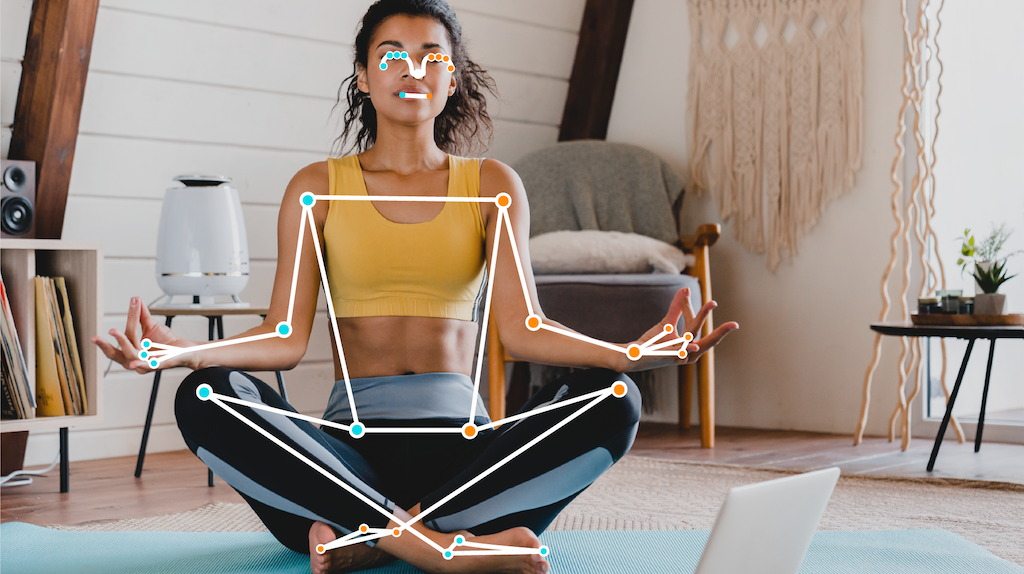
A máscara de segmentação opcional representa a probabilidade de cada pixel pertencer a uma pessoa detectada. A imagem a seguir é uma máscara de segmentação da saída da tarefa:

O código de exemplo do Pose Landmarker demonstra como mostrar os resultados do Pose Landmarker.

